
Vuoi condividere alcune delle tue foto con i tuoi amici e familiari? Questo può essere fatto facilmente con l'aiuto della funzione Album condivisi su iPhone e iPad.
Diciamo che hai avuto una riunione di famiglia o sei andato in viaggio con un gruppo di persone e tutti voi avete scattato foto. Se vuoi vedere le foto scattate da altri e condividere quelle che hai catturato sul tuo dispositivo iOS, puoi creare un album condiviso e aggiungervi tutte le foto. Gli utenti che fanno parte di un album condiviso potranno anche aggiungere immagini all'album, rendendo molto più semplice la condivisione delle foto tra i possessori di iPhone e iPad.
Sei interessato a configurare un album condiviso sul tuo dispositivo? Ti spiegheremo come creare e utilizzare album fotografici condivisi su iPhone e iPad.
Come creare album fotografici condivisi su iPhone e iPad
Gli album condivisi funzionano con o senza iCloud Photos e My Photo Stream. Tuttavia, dovrai assicurarti che questa funzione sia abilitata andando su Impostazioni -> Foto -> Album condivisi. In caso contrario, non avrai la possibilità di creare un album condiviso sul tuo dispositivo.
- Apri l'app "Foto" di serie sul tuo iPhone o iPad. Vai alla sezione Album e tocca l'icona "+" situata nell'angolo in alto a sinistra.
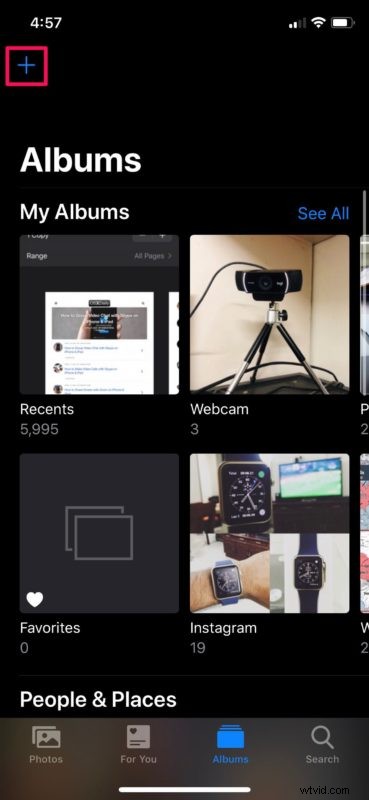
- Ora, seleziona "Nuovo album condiviso" come mostrato di seguito.
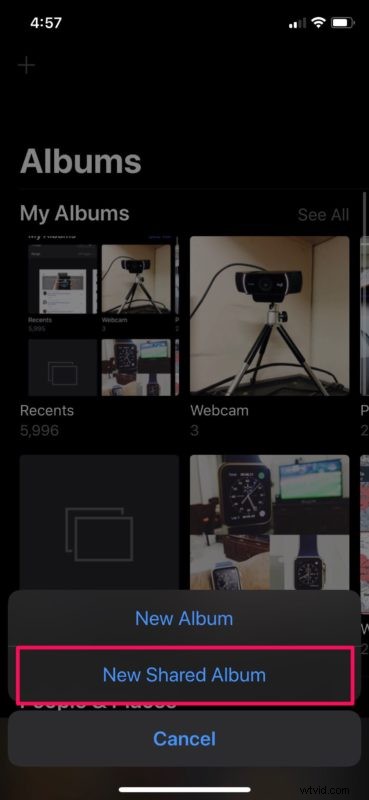
- Successivamente, dai un nome al tuo nuovo album condiviso e tocca "Avanti".
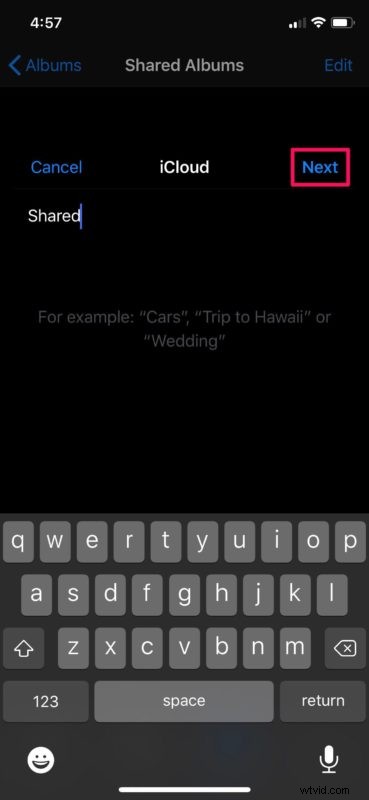
- In questo passaggio potrai scegliere le persone che desideri aggiungere all'album. Tocca l'icona "+" per sfogliare l'elenco dei contatti. Quando hai finito, tocca "Crea".
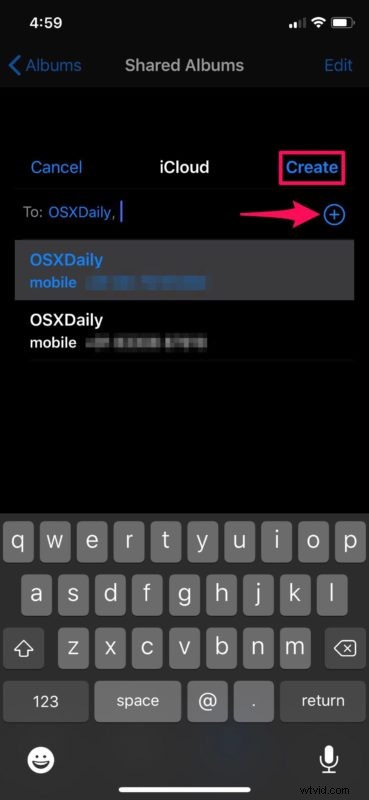
- Il tuo nuovo album condiviso è stato creato. Ora aggiungiamo le foto. Tocca l'album per aprirne i contenuti.
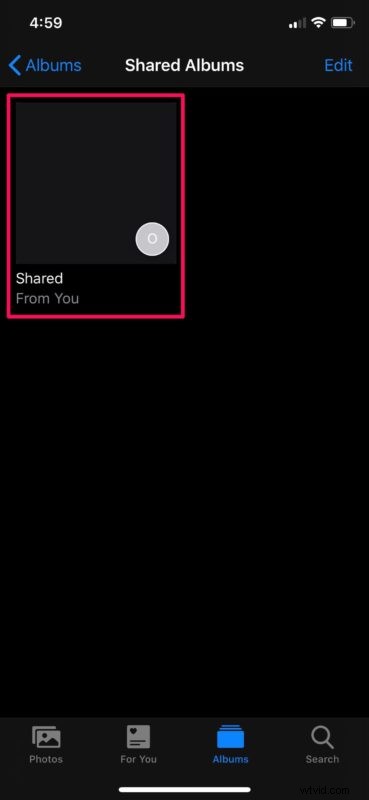
- Tocca l'opzione "+" come mostrato nello screenshot qui sotto per aggiungere foto all'album.
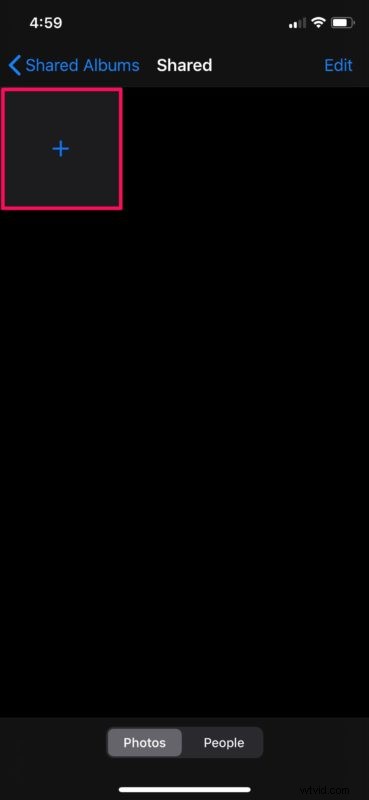
- Questo aprirà l'intera libreria di foto. Puoi sfogliarlo e selezionare quelli che desideri aggiungere. Dopo aver selezionato tutte le foto, tocca "Fatto".
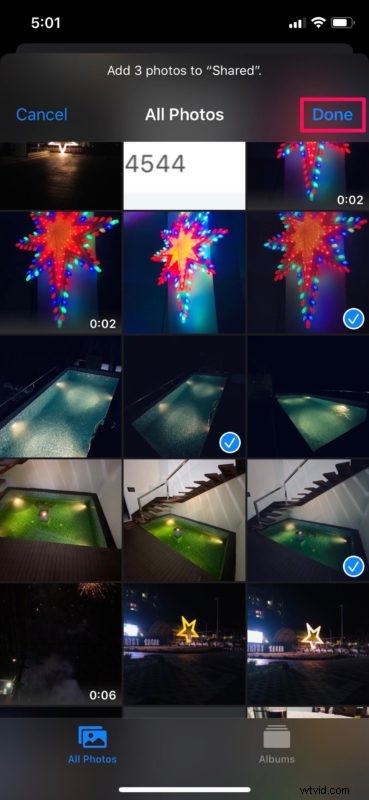
- Come puoi vedere qui, le foto che hai selezionato sono state aggiunte all'album. Queste immagini possono essere visualizzate dalle persone che hai aggiunto. Tuttavia, se desideri rimuovere le foto dall'album, tocca "Seleziona".
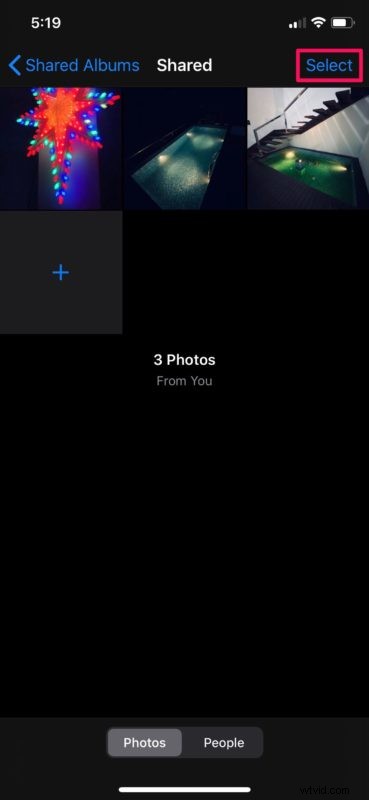
- Seleziona semplicemente le foto che desideri interrompere la condivisione con gli altri e tocca l'icona "elimina" per rimuoverle definitivamente. Queste immagini continueranno a essere archiviate nella libreria di foto del tuo iPhone o iPad e potrai aggiungerle di nuovo in seguito, se preferisci.
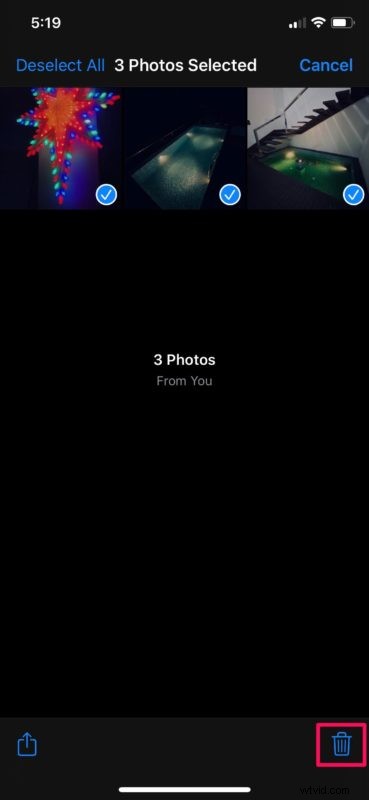
- Se vai alla scheda "Persone" all'interno del tuo album condiviso, avrai la possibilità di prendere un link pubblico per accedere all'album. Poiché si tratta di un collegamento iCloud.com, consente a chiunque di accedere alle tue foto da un browser web.
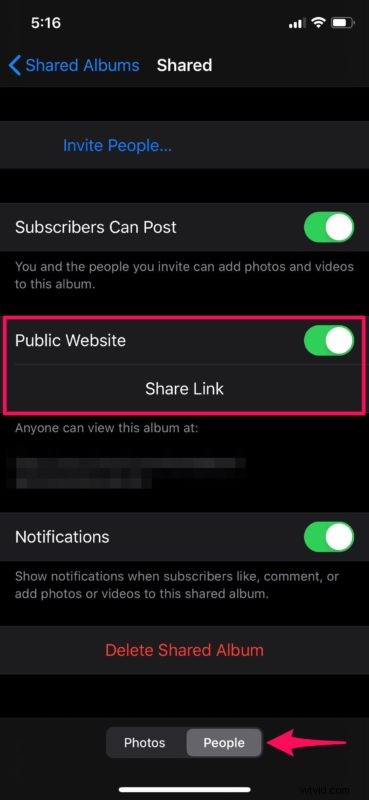
Ecco qua. Ora sai come creare e gestire un album condiviso sul tuo iPhone e iPad.
D'ora in poi, non dovrai più preoccuparti di dover inviare un sacco di foto avanti e indietro utilizzando AirDrop o altre app di social media. Chiunque nell'album condiviso è libero di aggiungere le proprie foto, video e commenti in qualsiasi momento. Questa autorizzazione può essere modificata nelle impostazioni sulla privacy dell'album, se necessario.
Se una delle persone con cui stai cercando di condividere le tue foto non ha un dispositivo Apple, può utilizzare il collegamento pubblico di iCloud per visualizzare le tue foto sul Web da uno smartphone Android o da un PC Windows. Tuttavia, se desideri mantenere l'album privato solo con le persone del tuo gruppo, chiedi loro di non condividere il link con nessun altro.
Un album condiviso può contenere fino a 5000 foto e video, il che è molto, ma se hai raggiunto il limite, dovrai eliminare alcune foto per fare spazio a quelle nuove. Oppure puoi semplicemente creare un nuovo album di foto per ospitare le immagini aggiuntive. Sebbene queste foto siano archiviate in modo sicuro su iCloud, non vengono conteggiate nel limite di archiviazione di iCloud, ma se prevedi di utilizzare le foto di iCloud sui tuoi dispositivi, probabilmente vorrai sborsare per un piano di archiviazione delle foto più ampio.
Ci auguriamo che tu sia riuscito a creare il tuo primo album condiviso sul tuo iPhone e iPad per scaricare tutte le foto che hai scattato durante un viaggio o un evento. Quante volte trovi utile questa funzione? Facci sapere i tuoi pensieri e opinioni nella sezione commenti in basso.
